Word2013是一款界面美观的电脑办公软件。我们可以通过软件来进行文档编辑,那么怎么在里面快速增加行号呢,要是不知道怎么操作的话可以看看下面的教程。
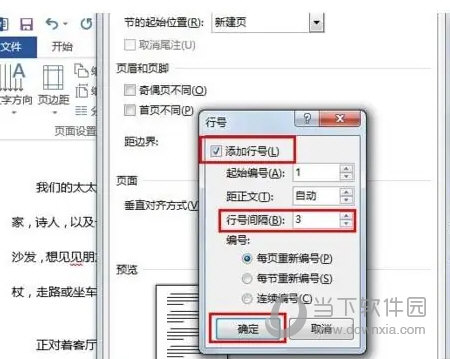
【操作方法】
我们首先需要打开你要添加行号的word2013;
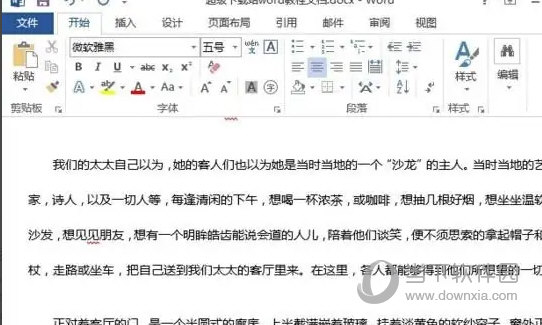
然后我们选择菜单栏的:页面布局——添加行号——行编号选项;
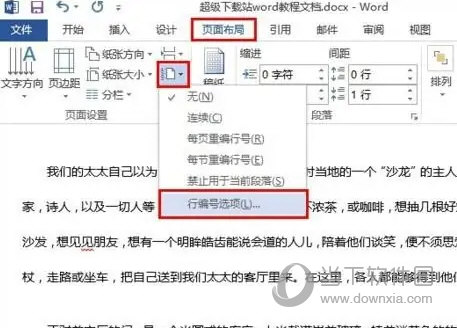
接下来我们在弹出来的页面中,选择底部的“行号”,单击进入设置界面,最后一步我们根据你的实际情况进行行号设置,设置完毕单击确定返回word主界面,即可查看你的添加效果了。
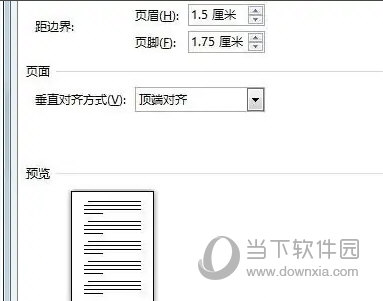
以上就是小编为大家带来的关于word2013增加行号介绍,希望能够对你有一定帮助,有任何问题可以给小编进行留言。